Echtzeitabbildungen
Eine Echtzeitabbildung ist das Bild einer Planung in einer beliebigen Projektion und einer beliebigen Darstellung. Hierbei werden alle im pCon.planner sichtbar geschalteten Objekte und Symbole (z.B. Kamera- und Lichtquellensymbole) während der Bilderzeugung erfasst. Über den Ebenendialog und -filter sowie über das Ein- und Ausblenden von Selektionen können Sie bestimmen, welche Objekte im Bildresultat sichtbar sein sollen.
Zum Erfassen von Echtzeitdarstellungen bietet der pCon.planner mehrere Möglichkeiten, die im Folgenden beschrieben werden.
1.Stellen Sie zunächst die von Ihnen gewünschte Projektion und Darstellung ein. 2.Öffnen Sie das Drop-Down-Menü Kopieren (Register Start/Gruppe Zwischenablage). 3.Klicken Sie auf den Button Bild kopieren. Nun wird ein Bild der 4.Über die Tastenkombination Strg + V können Sie das Bild sowohl in einer bildverarbeitenden Applikation als auch im pCon.planner einfügen. |
Ein einzelnes Bild im Register Präsentation erstellen
Die zweite Möglichkeit, eine Echtzeitabbildung zu generieren, bietet der Button Bild im Register Präsentation (Gruppe Erstellen).
1.Es öffnet sich der Dialog Bild.
2.Wählen Sie unter Typ aus, welche Art von Bild Sie erstellen möchten.
3.Stellen Sie über die Auswahl-Box Größe die von Ihnen gewünschte Bildgröße ein. Mit einem Klick auf den Eintrag Benutzerdefiniert können Sie auch eine eigene Größe festlegen.
4.In der folgenden Auswahl-Box Renderer wählen Sie OpenGL aus. Mit einem Klick auf das Stift-Symbol im oberen Bereich des Dialogs öffnen Sie weitere optionale Einstellungsmöglichkeiten.
5.Klicken Sie auf den Start-Button, um die Echtzeit-Abbildung berechnen zu lassen.
6.Das fertige Bild erscheint auf der rechten Seite des Dialogs.
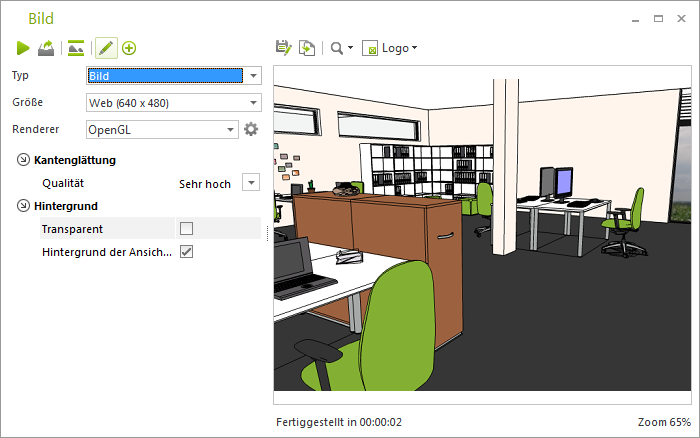
Sie können angeben, ob Sie Ihr Bild speichern (Button Speichern unter) oder in die Zwischenablage kopieren (Bild kopieren) möchten. Außerdem besteht die Möglichkeit ein Logo in das Bild einzufügen und zu positionieren. Dazu lesen Sie hier mehr. |
Parallel mehrere Bilder im Register Präsentation erstellen
Über den Dialog Bild im Register Präsentation exportieren Sie bei Bedarf zeitgleich mehrere Echtzeitabbildungen:
1.Öffnen Sie den Dialog Bild.
2.Wählen Sie unter Typ aus, welche Art von Bild Sie erstellen möchten: Bild oder Panorama.
3.Stellen Sie über die Auswahl-Box Größe die von Ihnen gewünschte Bildgröße ein. Mit einem Klick auf den Eintrag Benutzerdefiniert können Sie auch eine eigene Größe festlegen.
4.In der folgenden Auswahl-Box Renderer wählen Sie OpenGL aus. Mit einem Klick auf das Stift-Symbol im oberen Bereich des Dialogs öffnen Sie weitere optionale Einstellungsmöglichkeiten.
5.Klicken Sie den Button Export.
6.Es öffnet sich ein Menü, in dem Sie die Kameras und Ansichten auswählen, die sie als Echtzeitbilder exportieren möchten.
7.Klicken Sie Exportieren, wählen Sie einen Speicherordner aus und klicken Sie OK.